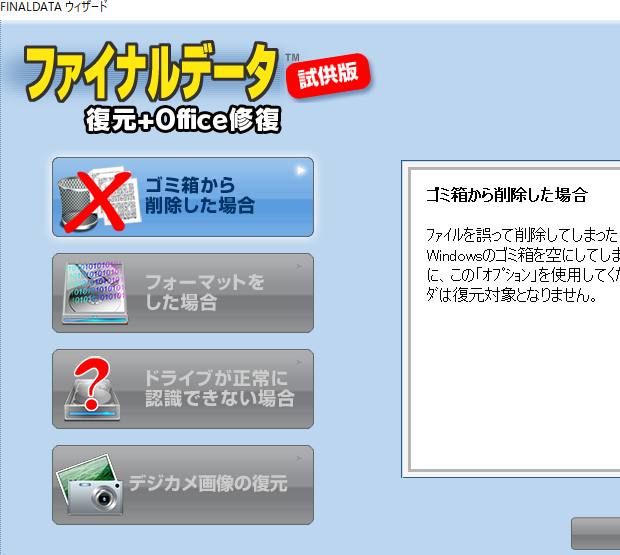デスクトップPCやノートパソコンをはじめとする、コンピューターの製品は、
SONYや東芝、富士通、NECなど、大変多くのメーカー製に分類されています。
ある時に、パソコンが故障して正常に動かなくなってしまうアクシデントが発生したら、
これらのメーカーでの修理サポートに出す際に、先に内部のデータを復旧(recovery)したい、
といった場合には、どのように実行すればいい?という疑問について。
パソコンが作動しなくなりデータが開けなくなる原因とは?
まず、パソコンが正常に作動しなくなり内部のデータが開けない状態になるトラブルの原因について。
例として、WindowsやMacのオペレーティングシステムが立ち上がらなくなると、
デスクトップやフォルダーの画面がそのままでは展開できず、データも見れなくなります。
またノートパソコンのモニターが割れて壊れてしまうと、画面が映らずデータが閲覧できません。
ほか、マザーボードやCPU、メモリ、電源ユニットといった大事なパーツが故障すると、
パソコン自体が起動できなくなるか、数分以内に電源が落ちたり途中で動作が止まってしまいます。
グラフィックカードが壊れただけの場合は、性能の低めな液晶ディスプレイなら映せる場合があります。
そしてSSDやハードディスクが破損すると、やはり内部のファイルにアクセスできなくなります。
ですが、中身のデータ自体は損傷せずそのまま残っていることがほとんどなので、
パーツの移し替えを行ったり、または専門のサービスでの作業にて復旧できる可能性があります。
パソコンの製品ごとの内部パーツの配置場所の違いとは?
次に、パソコンの本体はそれぞれ開発されている会社が異なります。
なので、機器の構造やパーツ、サービス、そしてサポートにも違いがあります。
デスクトップパソコンとノートPCは、内部パーツの配置場所と構造がだいぶ違いまして、
特に小型・薄型の製品ほど、部品の取り外しといった作業が難しくなっていきます。
またSSDまたはハードディスクは、大型のノートパソコンは取り外し用のふたがあります。
これらのストレージを無事に取り出せましたら、別のデスクトップパソコンのドライブベイに、
セカンダリパーティションとして増設したり、外付けHDDケースに入れることでデータを開けます。
しかしネットブックといった小型の筐体は、マザーボードの裏側に設置されていたりと、
一般の個人での取り外しと交換がやや大変な構造になっているものもあります。
PC製造のメーカーから付帯するサポートの保証期間
次に、主なパソコンメーカーの例としまして、
SHARP(シャープ)やSONY(ソニー)、HP(Hewlett Packard)、DELL(デル)、東芝(TOSHIBA)、
富士通(Fujitsu)、ASUS(エイスース)、Acer(日本エイサー)など、数多くの企業があります。
これらのほとんどのPC製造メーカーの企業では、購入日から1年~5年あたりの間でしたら、
付帯する保証期間制によるトラブルサポートを受け付けられています。
なので、故障が起きてしまった時にはそのまま費用が掛からずに修理をしてもらうことができます。
またケーズデンキやコジマ、エディオンなど販売店によっても、
多少ブランド製によるサービスの違いもありますので、購入の前に比較してみるのも良いです。
また、PCトラブルの発生時にまずマニュアルや取扱説明書を参照する手順については、こちらの解説ページにて。
しかしながら多くのサポートでは、壊れたSSDやハードディスクの交換のみの対応で、
HDDの内部に取り残されたデータを救出してもらうサポートは実施されていません。
そのため、メーカー保証とは別にデータ復旧専門のサービス業者に注文されてみることを推奨します。
メーカーの修理に出した時のデータの初期化とは?
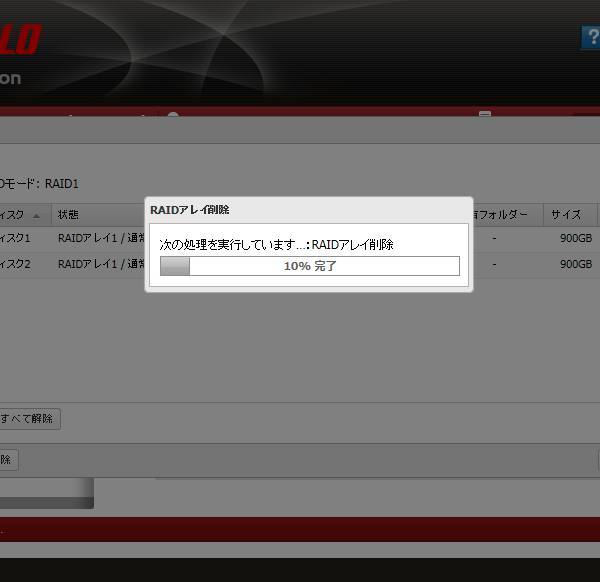
次に、製造メーカーのカスタマーサポート(Customer Support)のセンターに、
事前に電話をしてから郵送で修理に出したパソコン本体やRAIDケース、NASなどの機器は、
2週間後から4週間後くらいに、SSDやHDD、メモリ、マザーボード、CPU、電源ユニットなど、
破損していた箇所のパーツが交換された形で送付されて、お手元に戻ってきます。
しかし、メーカー先のサポートでは修理の際の規約により、
今までセットアップしていたプログラムやシステム、また書き込んでいたファイルが、
すべて初期化されて消えてしまうケースも多いです。(事前確認有り)
修理に出す前に内蔵のSSD・ハードディスクを取り外す
次に、失いたくない貴重なデータがまた補助記憶装置の領域に入っている場合は、
NEC(日本電気)やAppleといったメーカーへの修理の注文を行う前に、
まず、デスクトップパソコンやノートパソコンのケースのふたを開けてみてください。
続いて固定されたねじやシールを、ドライバーなどを使って外します。
デスクトップ型パソコンの場合は、SATAケーブルや電源ケーブルをインターフェースから外します。
そして内部の補助記憶装置であるハードディスクドライブ、またはSSDを、
ドライブベイからスライドさせてマシンの本体から取り外します。
ほか、DIS-データリカバリーサービス 様での案内なども参考までに。
また、次のパソコンまたはストレージには、DVD-Rや外付けHDDなどの、
別の補助記憶装置に、定期的に手動で予備のデータをコピーするか、
または自動で更新差分のバックアップを行うように設定をされてみてください。
専門のデータ復旧サービスセンターで見てもらう
しかし、個人ユーザーとしてストレージから必要なファイルを取り出して直すのが難しそう、
という場合には、取り外した二次記憶装置、またはパソコンの本体ごと、
データの回収のサポートを実施された事業に出して、見てもらう方法もあります。
データ復旧のサービスによって、一部は取り扱われている製品の幅が違うこともあります。
そして初期診断の後に、専門業者のデータ復旧サービスセンターにて、故障したHDDなどから、
中身のファイルやフォルダーを抽出してもらわれることをおすすめします。